Ku dar Nadiifinta Disk-ga si aad midig-gujiso Menu-ka macnaha guud ee Hard Drives
Boostada ayaa kaa caawin doonta sida loogu daro Disk Cleanup si aad midig-gujiso liiska darawallada adag(add Disk Cleanup to right-click menu of hard drives) ee gudaha Windows 10 . Markaad ku darto ikhtiyaarkan, waxaad u furi kartaa Disk Cleanup si gaar ah adigoo laba jeer gujinaya oo kaliya ka dibna u banneynaya booska darawalkaas, tirtirto faylasha ku meel gaarka ah, iwm. Sida caadiga ah, waa inaad furto Disk Cleanup ka dibna dooro darawalka kaas oo loogu talagalay waxaad rabtaa inaad sameyso habka nadiifinta. Laakin, marka sifadan la furo, waxaad si toos ah u isticmaali kartaa Disk Cleanup -ka wadida adag.
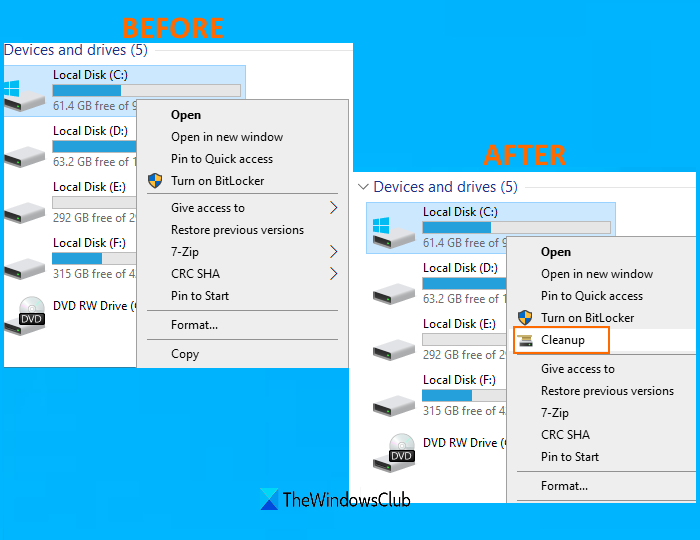
Ku dar Nadiifinta Disk(Add Disk Cleanup) -ga liiska macnaha guud ee darawallada adag
Khiyaamada Diiwaangelinta(Registry) ayaa kuu ogolaanaysa inaad ku darto Nadiifinta Disk(Disk Cleanup) -ga midig-guji macnaha guud ee dhammaan darawallada adag. Aynu eegno tillaabooyinka:
- Furo Tifaftiraha Diiwaanka
- Gal furaha Diiwaanka qolofka(shell)
- Abuur furaha diiwaanka Windows.CleanUp
- Abuur CommandStateSync String Value
- Abuur ExplorerCommandHandler String Value
- Ku dar
{9cca66bb-9c78-4e59-a76f-a5e9990b8aa0}xogteeda Qiimaha - Riix badhanka OK
- Samee astaanta(Icon) astaanta qiimaha String
- Ku dar
%SystemRoot%System32cleanmgr.exe,-104xogteeda Qiimaha - Riix badhanka OK
- Abuur ImpliedSelectionModel qiimaha DWORD
- Ka dooro xulashada Hexadecimal ee qaybta Saldhigga
- Ku dar 1 xogta Qiimaha
- Riix badhanka OK
- Xir Tifaftiraha Diiwaanka
Marka hore, fur daaqadda Registry Editor . Taas awgeed, ku qor regedit sanduuqa raadinta(Search) oo isticmaal furaha Gelida(Enter) .
Gudaha Diiwaanka Tifatiraha, gal magaca qolofka(shell) furaha Diiwaangelinta. Waddadu waa:
HKEY_CLASSES_ROOT\Drive\shell
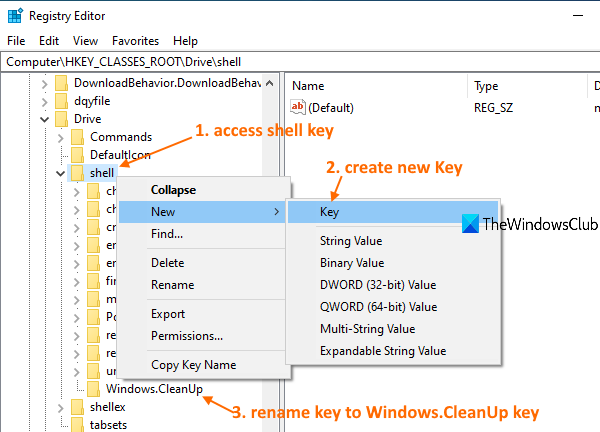
Gal(Access) menu-ka midig-guji ee furaha qolofka, aad menu-ka cusub(New) oo isticmaal furaha(Key) ikhtiyaarka. Tani waxay abuuri doontaa fure cusub. Waxaad u baahan tahay inaad furahaas ku beddesho Windows.CleanUp(Windows.CleanUp) , sida muuqata shaashadda sare.
Hadda, qaybta gacanta midig ee furaha Windows.CleanUp , samee Qiimaha Xadhkaha adoo isticmaalaya midig-guji liiska, oo magaceedii u deji CommandStateSync(CommandStateSync) .
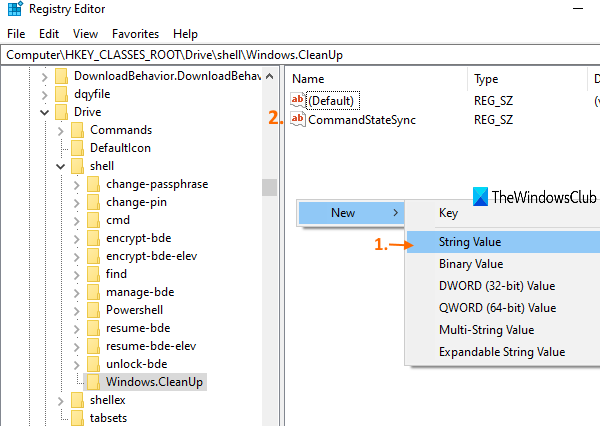
Abuur (Create)Qiime Xarig(String Value) kale , oo ku beddel ExplorerCommandHandler . Laba jeer ku dhufo ExplorerCommandHandler String Value oo waxaad arki doontaa sanduuq yar.
Halkaa, {9cca66bb-9c78-4e59-a76f-a5e9990b8aa0}ku dar sanduuqa xogta Qiimaha (Value)Riix badhanka OK
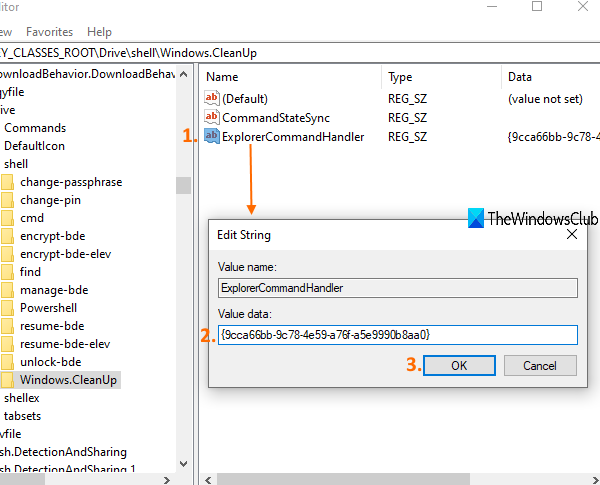
Mar labaad, samee Qiimaha(Value) Xadhkaha cusub oo leh magac Icon . Laba jeer ku dhufo(Double-click) qiimahaas oo sanduuq ayaa muuqan doona.
Halkaa, %SystemRoot%System32cleanmgr.exe,-104ku dar sanduuqa xogta Qiimaha(Value) , oo taabo badhanka OK.
Tani waxay ku tusi doontaa summada Nadiifinta Disk(Disk Cleanup) -ga ee ku jira menu-ka midig-guji ee darawallada adag.
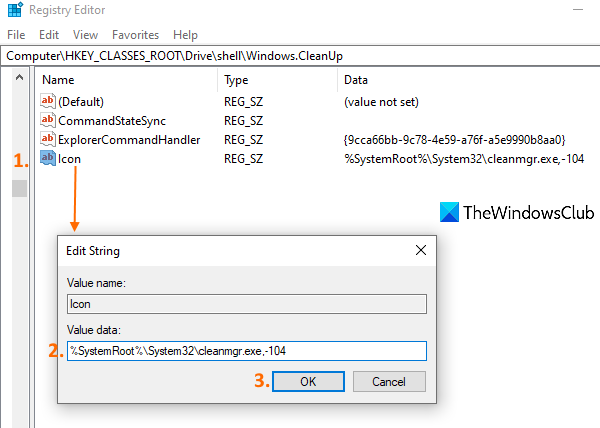
Hadda samee qiime cusub oo DWORD adigoo isticmaalaya midig-guji macnaha guud oo dib ugu magacow ImpliedSelectionModel(ImpliedSelectionModel) .
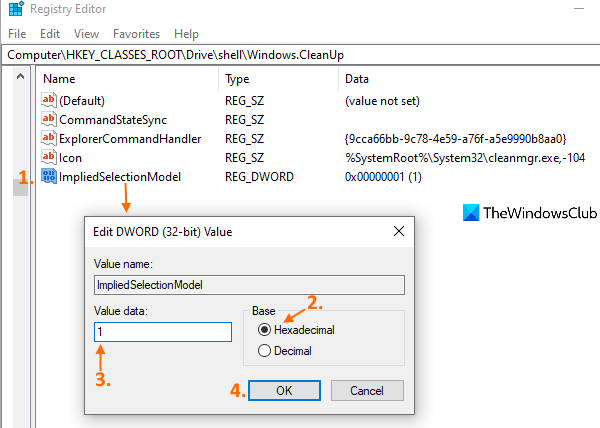
(Double-click)Laba jeer ku dhufo qiimaha DWORD oo sanduuq ayaa soo baxaya. Sanduuqaas, marka hore, dooro ikhtiyaarka Hexadecimal (sida ka muuqata shaashadda sare) ee laga heli karo qaybta Saldhigga(Base) . Taas ka dib, geli 1 goobta xogta qiimaha . (Value)Ugu dambeyntii, taabo badhanka OK.
Waa intaas! Fur File Explorer(Open File Explorer) oo midigta ku dhufo dariiqa adag. Waxaad ogaan doontaa in doorashada Nadiifinta(Cleanup) ay muuqato. Riixitaanka doorashadaas waxay furi doontaa daaqada Nadiifinta Disk -ga ee darawalka gaarka ah.(Disk Cleanup)
Si aad uga saarto ikhtiyaarka Nadiifinta Disk(Disk Cleanup) -ga midig-guji macnaha guud ee darawallada adag, kaliya raac tillaabooyinka kore, oo tirtir furaha Diiwaanka Windows.CleanUp(Windows.CleanUp Registry) ee adiga abuuray.
Rajo in ay ku caawin
TALO(TIP) : Ma ogtahay in nooca Command-line ee Disk Cleanup Utility uu(Command-line version of Disk Cleanup Utility) bixiyo doorashooyin badan oo nadiifin ah?
Related posts
Tifaftirayaasha Menu Context: Ku dar, Ka saar Shayada Menu ee ku jira Windows 11
Wax ka beddel, ku dar, soo celi, ka saar shayada Menu Macnaha Cusub ee Windows
Ku dar Terminalka Furan ee Windows si aad u furto Profile kasta oo ku jira Menu Context
Kudar Terminalka Furan ee Windows maamule ahaan gudaha Menu Context
Kudar raadinta Sawirada Google adoo isticmaalaya Menu Context gudaha Windows 11/10
Sida meesha looga saaro Show More Options Menu Context Shayga gudaha Windows 11
Midig-guji oo aan ku shaqayn Start Menu ama Taskbar gudaha Windows 11/10
Midig ma gujin karo Desktop-ka Windows 11/10
Ka saar ama ku dar lahaanshaha faylka EFS ee Menu Context gudaha Windows 10
Sida loo beddelo iftiinka ama qaabka mugdiga ah ee macnaha guud ee gudaha Windows 11/10
Dami menu-ka-midig-guji macnaha guud ee menu-ka bilowga ah ee Windows 11/10
U dir alaabta ay ku ciyaaraan: Kobciga u dir nidaamka macnaha guud ee kombayutarkaga
Horudhac sawir ayaa ka maqan Menu Context gudaha Windows 11/10
Sida PowerShell loogu daro Menu Context gudaha Windows 10
Freeware Menu Easy Context wuxuu kuu ogolaanayaa inaad ku darto Program ama icon
Ka saar NVIDIA Control Panel Menu Context iyo System Tray
Ku dar ama ka saar Pin si aad uga bilowdo Menu Context gudaha Windows 10
Nadiifi kiliboodhka adigoo isticmaalaya Shortcut, CMD ama Context Menu gudaha Windows 10
Ka saar Tafatirka Sawirada oo ku beddel Rinjiga 3D ee Menu Context
Midig ku dhufo Folderka Cusub oo aan shaqaynayn; Wuxuu ku abuuraa Jid gaaban Windows
